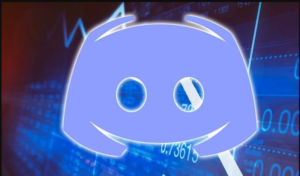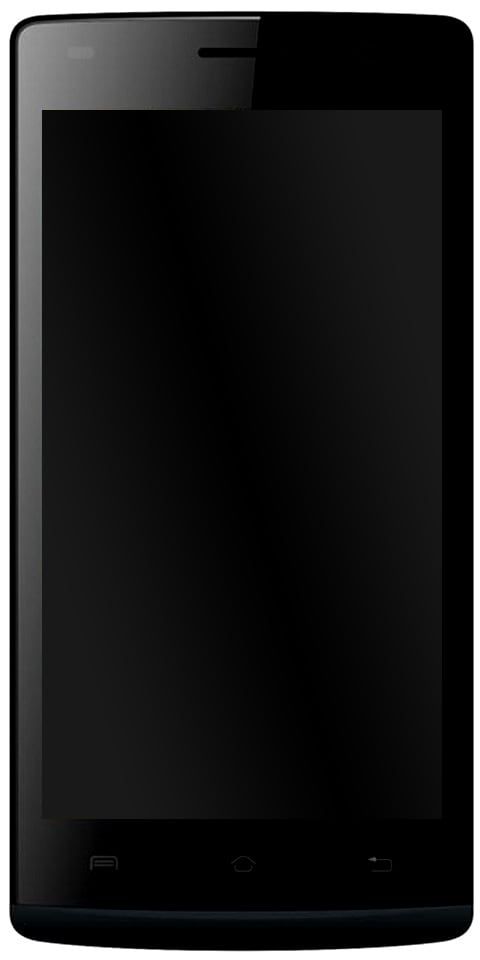Miks kuvatakse Ralinki Linuxi klient võrguseadmetes?

Mida teate ‘Ralink Linux Client’ kohta? Meie FB lehel on paljud Windowsi kasutajad väitnud, et nad vaatavad selle arvuti sees mainitud tundmatut kirjet. Uut kirjet nimetatakse aga ka Ralink Linuxi kliendiks, mida mainitakse arvutite hulgas võrgu osana. Noh, see on tundmatu kirje, kasutajad usuvad, et nende arvutile pääseb juurde keegi teine.
iTunes iPod ei ilmu
Seega on võimalik, et teie arvutit võidakse häkkida, kuid see on haruldane võimalus. Ükskõik, mis võib olla põhjus, peame tagama, et arvutit ei kahjustataks mingil põhjusel. Mõnel juhul on ‘Ralink Linux Client’ teine seade, mis on ühendatud sama võrguga.
Vaata ka: Kuidas installida Deluge WebUI Ubuntu Linuxi
Mida tead Ralink Linuxi kliendist?
Ralink on üks juhtivaid ja olulisi ruuterite sisemisi kiibistikutootjaid. Neile kasutajatele, kes seda ei tea, võib Ralink turul kõige rohkem osaleda ja ta toodab teleri, koduturvasüsteemi, ruuterite jms sisemisi kiibistikke.
Mõned ettevõtted, näiteks HP, D-Link, Asus Netgear, Belking, Gigabyte jne, kasutavad RLC-d oma ruuterite sisemise kiibistikuna. Nii et mõnel juhul on Ralinki Linuxi klient teie võrgu osa.
Ralink Linuxi kliendi ilmumise põhjus võrguseadmetes:

Noh, RLC ilmub võrguseadmetesse, kuna see on teie võrgu osa, miks siis muid juhuslikke seadmeid ei kuvata ega kuvata? Noh, selle peamine põhjus on see, et Ralinki kiibistik kasutab ruuteriga sama IP-aadressi. Kuid see kasutab sama IP-aadressi, nii et süsteem läheks nende kahe vahel segadusse ja kuvaks võrgu osana ainult Ralink Linuxi klienti.
Paljud küberkurjategijad või häkkerid kogu maailmast on sellest asjast teadlikud ja saavad teie arvutisse häkkimiseks kasutada sama - RLC-d. Sellises olukorras soovivad kasutajad ükshaaval ruuteri külge kinnitatud seadmed keelata ja kontrollida, kas mõni seade pakub Ralinki Linuxi klientide kiibistikku.
Kui sellist RLC kiibistikuga seadet pole, on see selge märk, et keegi üritab teie süsteemi häkkida. Seega, kui arvate, et keegi proovib teie võrku siseneda, peate järgima mõnda allpool toodud põhimeetodit.
Vaata ka: Kuidas edastada fotosid arvutist iPhone'i ilma iTunesita
1. Muutke WiFi-võrgu nime ja parooli

Noh, kui ühelgi ruuteri võrku ühendatud seadmel pole RLC kiibistikku, on suurem tõenäosus, et häkkerid peavad tuvastamise eiramiseks proovima Ralinki Linuxi kliendi nime kaudu teie arvutisse pääseda. Selles olukorras soovite muuta WiFi parooli või nime. Kui muudate ruuteri parooli või SSID-d, ühendatakse lahti kõik teie ruuteriga ühendatud seadmed.
- Esialgu klõpsake dialoogiboksi RUN avamiseks oma arvutis Windows Key + R.
- Sisestage dialoogiboksis RUN käsk ‘CMD’ ja vajutage sisestusklahvi.
- Sisestage CMD-sse ‘ipconfig’ ja vajutage sisestusklahvi.
Nüüd saate vaadata kogu võrguteavet. Pange kirja „Vaikelüüsi” aadress. Vaikelüüs on siiski teie ruuteri vaikimisi sisselogimisleht. Lihtsalt minge uuele aadressile Aken ja siis logige sisse parooli või kasutajanimega. Parooli või kasutajanime leiate ruuterilt Käsiraamat, või saate seda siis Google'ist otsida.
Pärast sisselogimist saate vaadata ruuteri graafilist kasutajaliidest. Liikuge vahekaardile Traadita ja muutke SSID-d ja parooli. Kui see on tehtud, salvestage sätted ja taaskäivitage seejärel ruuter. See on kõik, olete valmis! Nii saate muuta parooli või SSID-d. Nüüd ei näe te enam võrguga seotud ‘Ralink Linux Client’.
Vaata ka: Parimad juurdunud Android-telefoni trikid, mida peaksite proovima
2. Lülitage Windows Connect Now teenused välja

Kui teil on mingeid kahjulikke ohte, võib parooli või SSID-i muutmine tõenäoliselt viia Ralinki Linuxi kliendi teie arvutist kaduma. Kui aga pole, siis ei pea te selle pärast muretsema. Vaadatav RLC on tõenäoliselt üks teie seadmetest. Aga kui teile siiski meeldib RLC arvutist kustutada, järgige mõnda allpool toodud lihtsat juhist.
- Esialgu klõpsake dialoogiboksi Käivita avamiseks Windows Key + R. Sisestage dialoogiboksis Käivita dialoogiboks 'services.msc' ja vajutage sisestusklahvi.
- Nüüd liikuge teenuste loendist alla ja otsige 'Windows Connect Now' teenuseid.
- Paremklõpsake seda ja valige käsk „Atribuudid”. Valige käivitusprogrammi tüübist „Keelatud”
See on kõik, olete valmis! Nii saate Windows 10 arvutist ‘Ralink Linux Client’ kustutada.
Järeldus:
Nii et need on kaks parimat lihtsat või parimat meetodit ‘Ralink Linux Client’ kustutamiseks Windows 10-st. Loodan, et see juhend aitas teid! Kui teate mõnda muud alternatiivset meetodit vea lahendamiseks, andke meile sellest teada allpool olevast kommentaaride jaotisest. Või muidu, kui leiate, et see on kasulik, siis jagage seda teistega.
Seniks! Jää õnnelikuks
Loe ka: